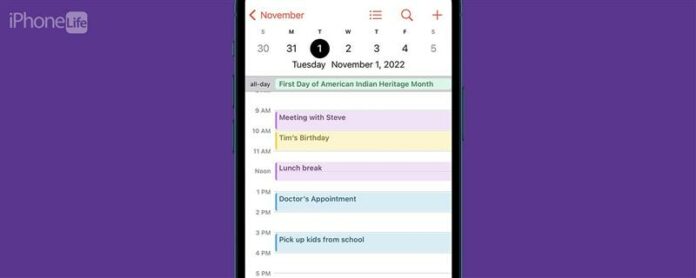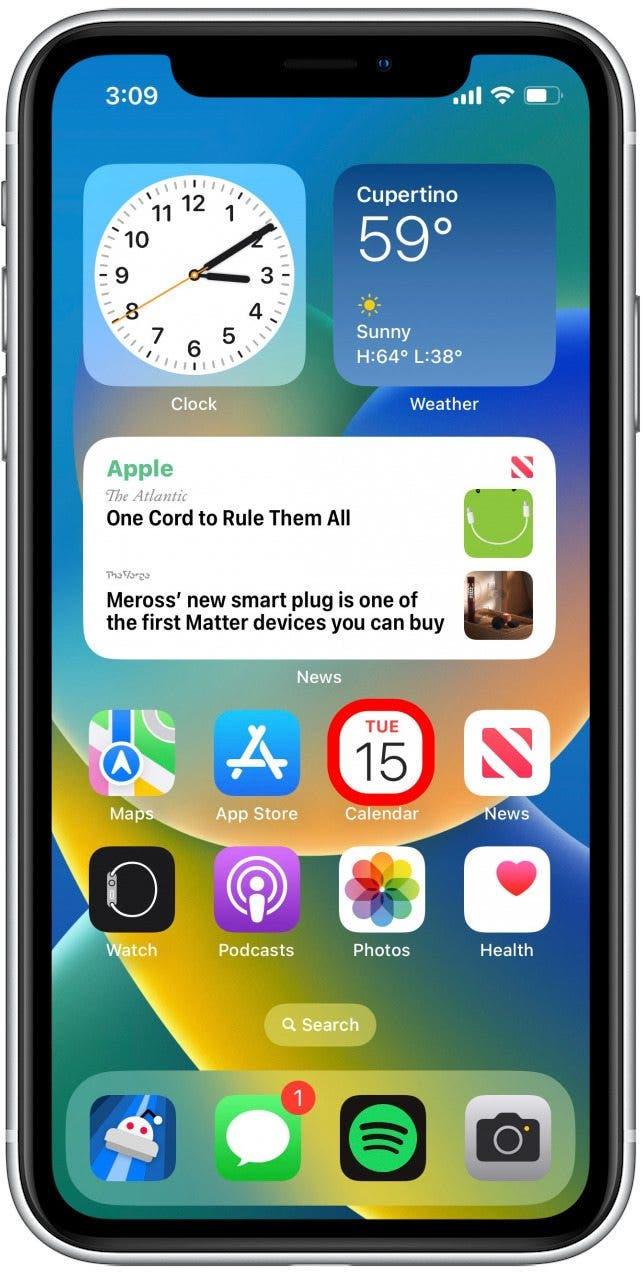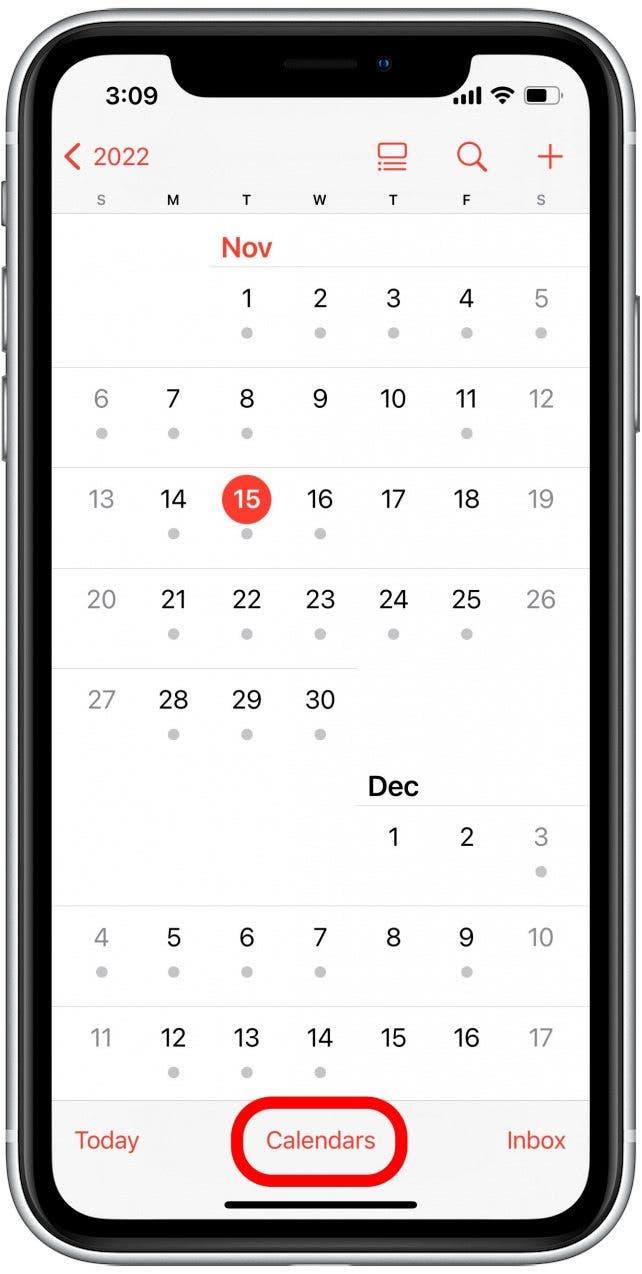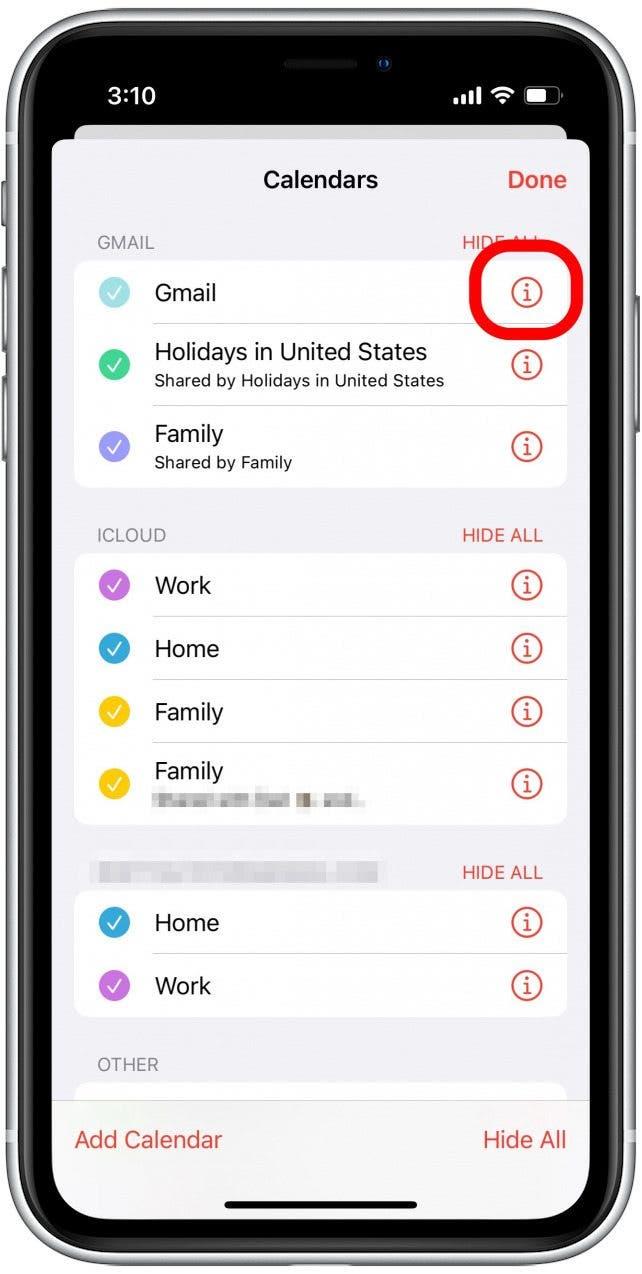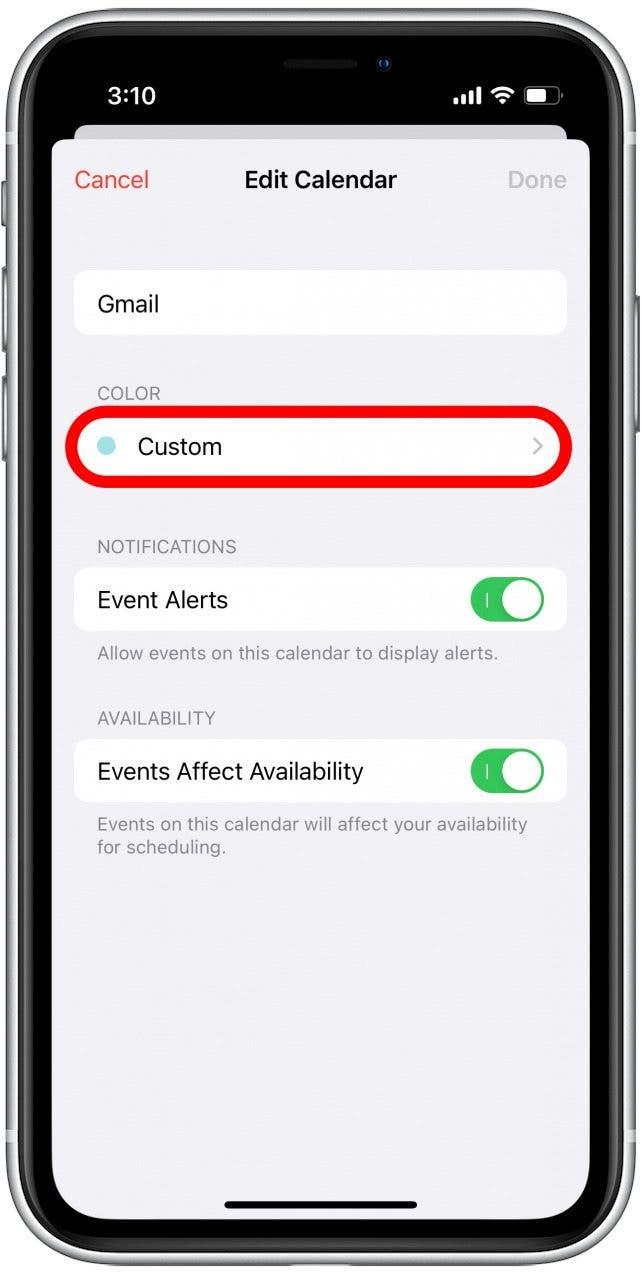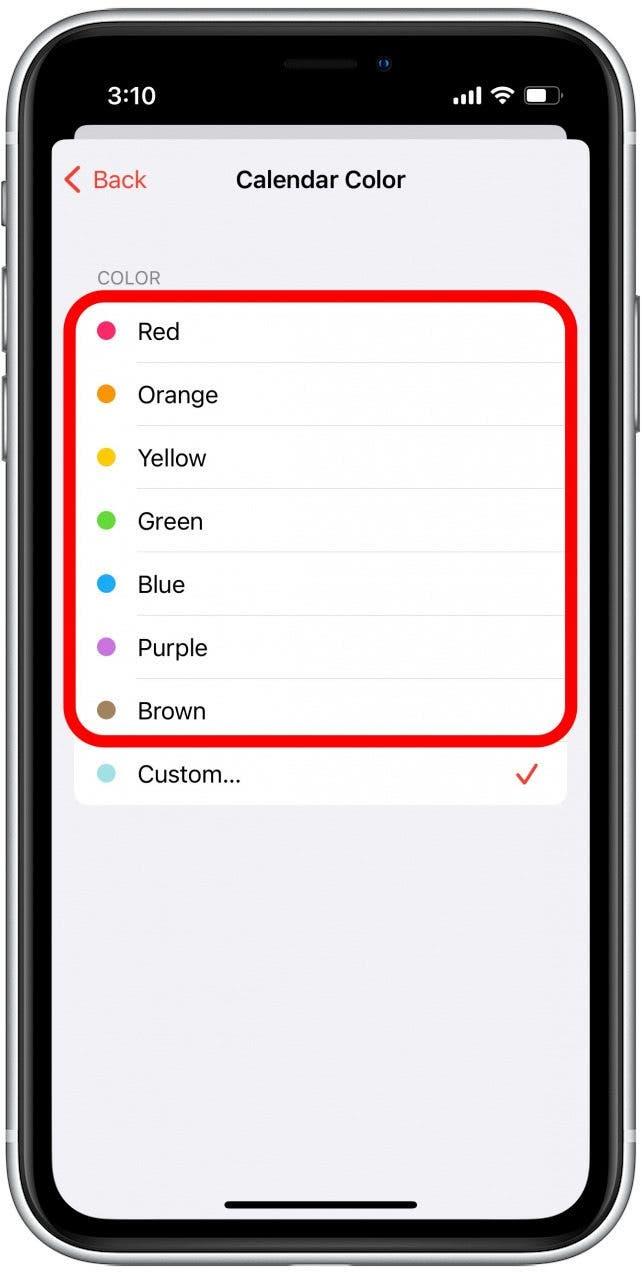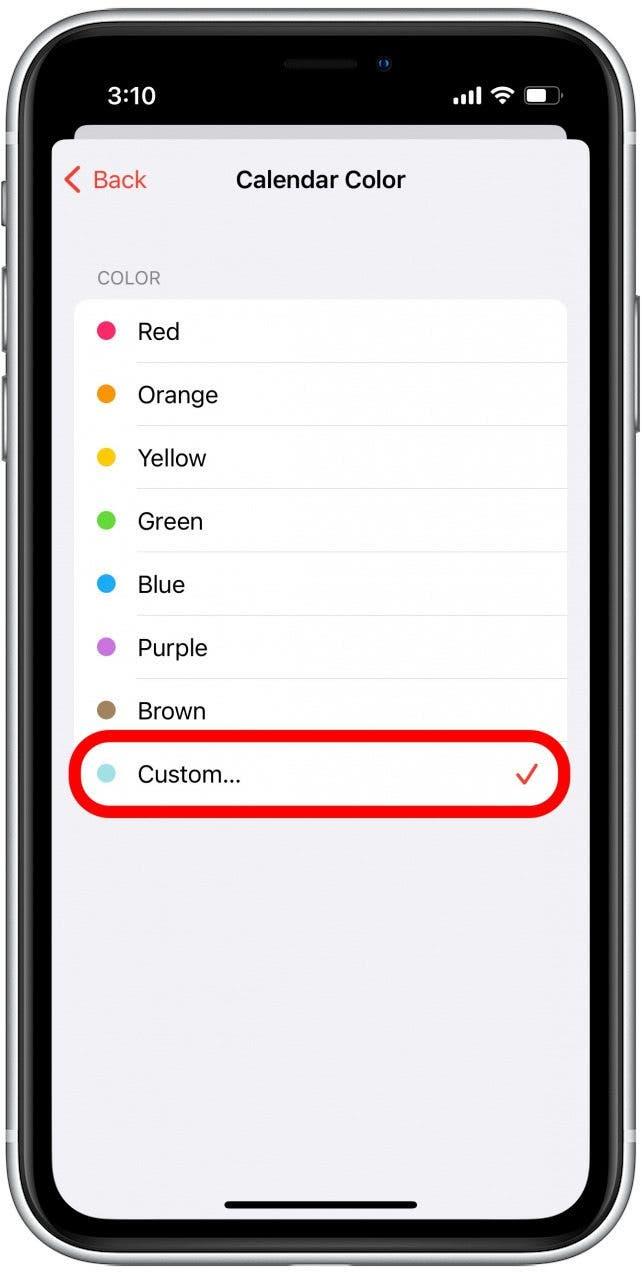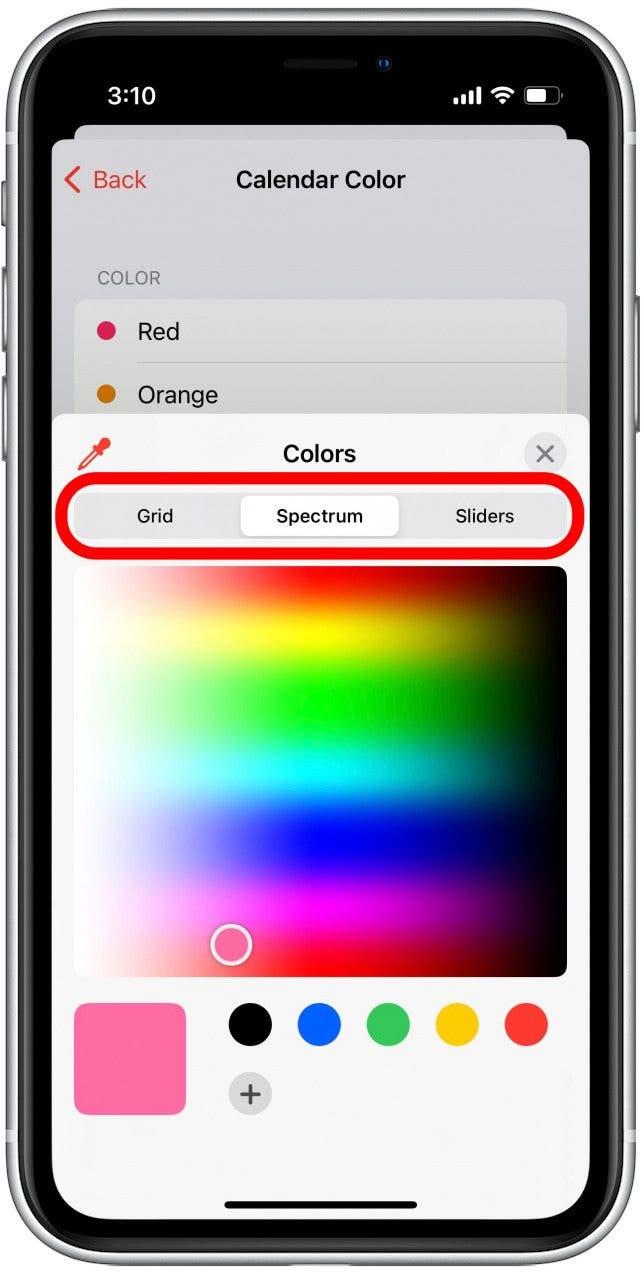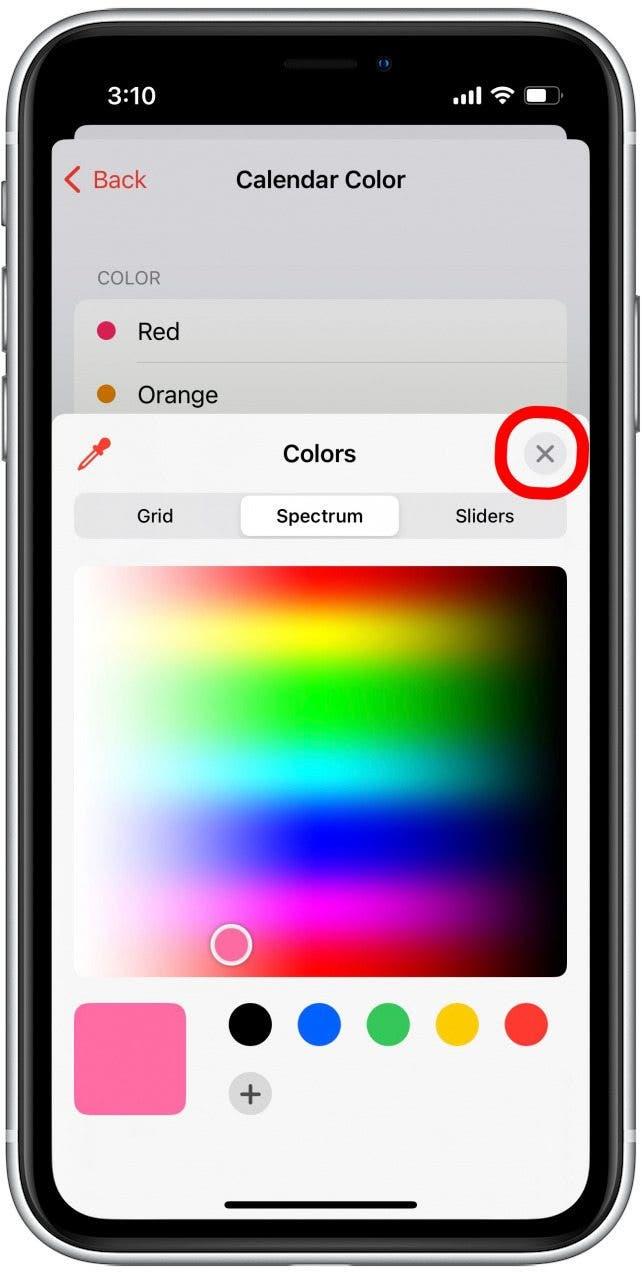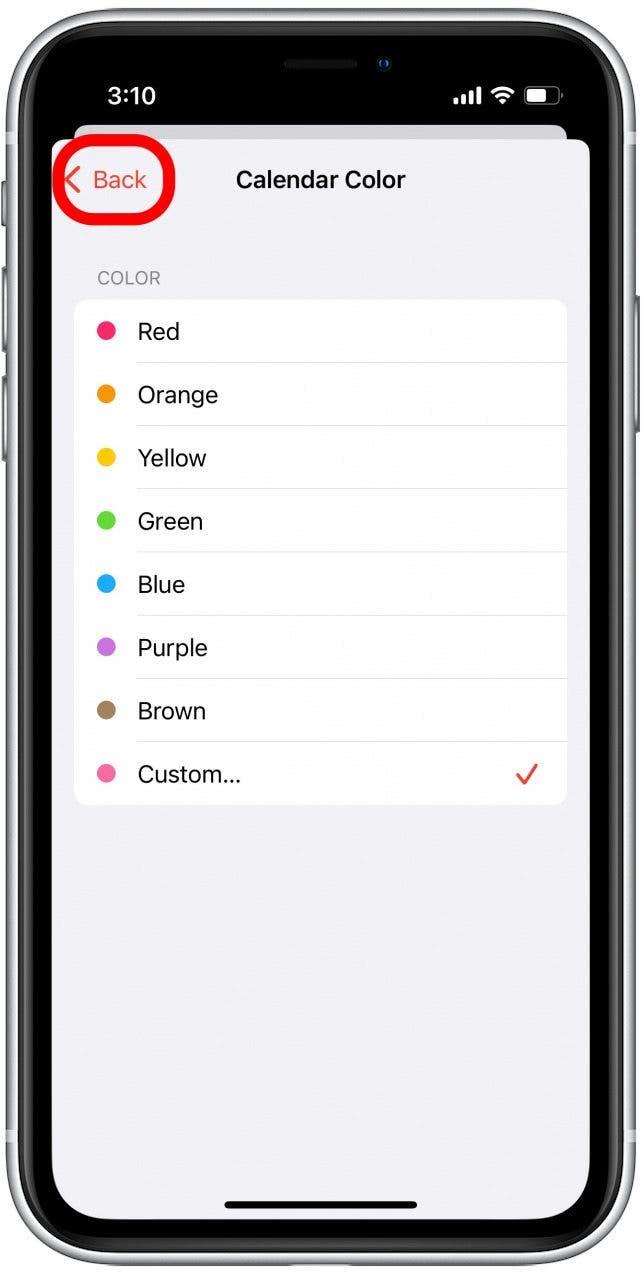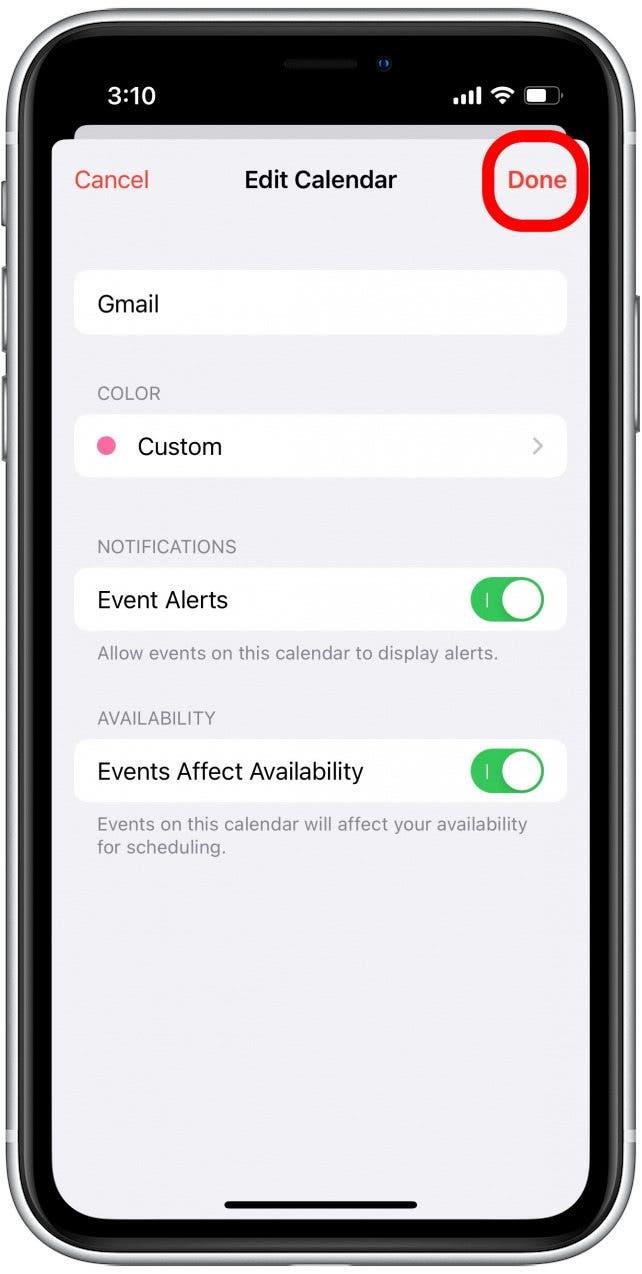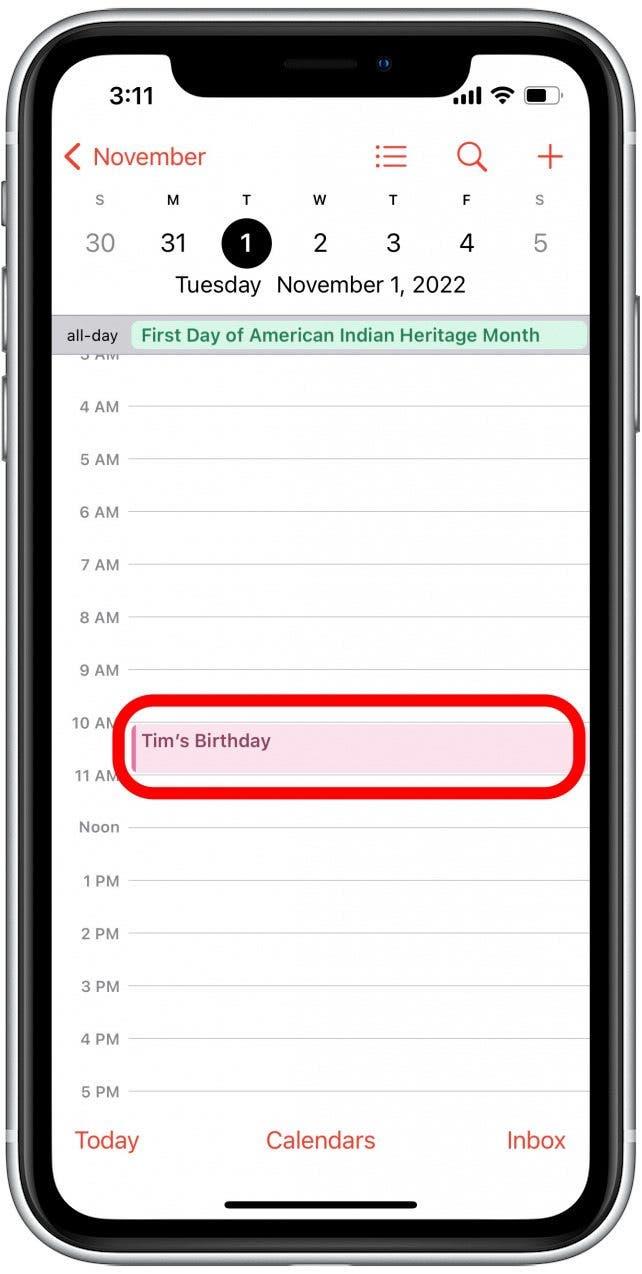Hvis du har flere kalendere i din telefon, giver tildeling af unikke farver til hver enkelt dig mulighed for let at skelne mellem forskellige begivenheder. Vi viser dig, hvordan du ændrer kalenderfarver på iPhone, så du kan holde tingene organiseret.
Hvorfor vil du elske dette tip
- Hvis du har flere kalendere, kan du holde bedre oversigt over begivenheder ved hjælp af farvekodning.
- Bliv organiseret og oven på dine vigtigste aftaler med et øjeblik.
Skift farve på iPhone -kalender
Når du ønsker at blive organiseret, er farvekodning en fantastisk måde at komme i gang på. IPhone’s kalenderindstillinger giver dig mulighed for at tildele farver til dine forskellige kalendere til lettere at holde styr på dine kommende aftaler. For mere nyttige iPhone -tip og tricks, skal du sørge for Tilmeld dig vores daglige tip af dagen nyhedsbrev. Sådan ændres nu farven på iPhone -kalendere.
- Åbn appen kalender .

- Tryk på kalendere .

- Tryk på info -ikonet ved siden af en kalender (det ligner en “jeg” inde i en cirkel).

- Tryk på kalenderens aktuelle farve under farvefarvet.

- Vælg en farve fra listen for at tildele den til den kalender.

- Du kan også vælge brugerdefineret til at vælge en brugerdefineret farve.

- Du kan vælge mellem en lang række farver ved hjælp af farvespektret, et gitter eller glider.

- Tryk på x , når du er tilfreds.

- Tryk på tilbage .

- Tryk på udført for at gemme dit valg.

- Alle begivenheder til denne kalender vises nu i den farve, du har valgt.

Nu kan du gennemgå dit arbejde, Google, eller Familiekalendere og indstil en farve, der passer til hver enkelt. Nu, når du ser på din kalenderapp, kan du se, hvilken begivenhed der hører til hvilken kalender med lethed. Måske vil du farvekode din vigtigste kalenderrød eller din sociale kalender din yndlingsfarve. Med din farvekodede kalenderapp kan du nu bedre styre alle dine kommende begivenheder. Hvis du vil Tilføj flere kalendere til din kalenderapp , vi har en artikel Også på det.